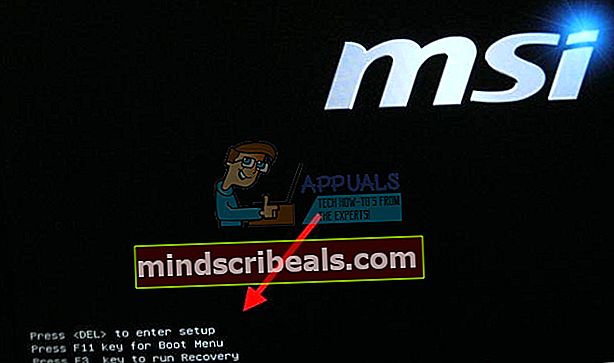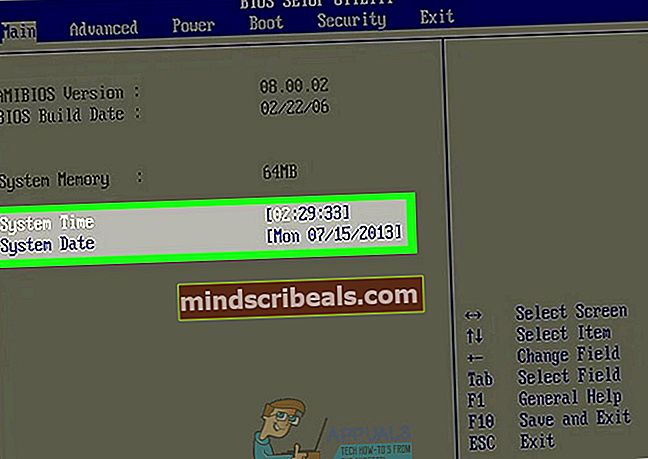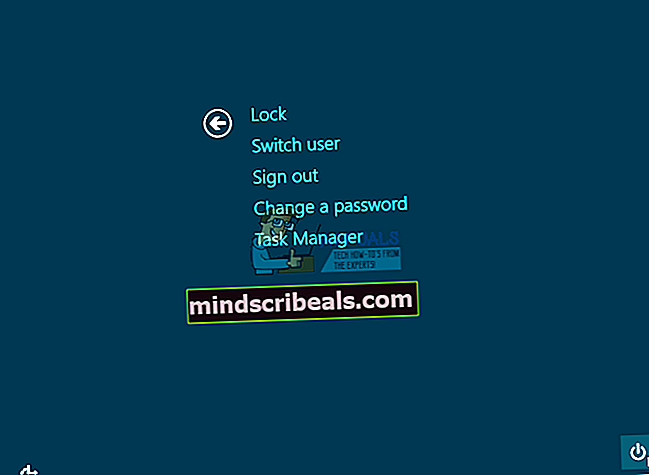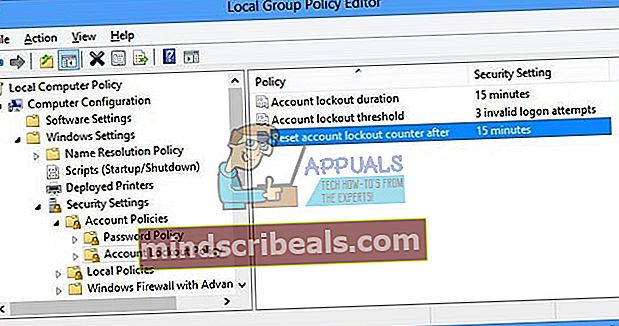Korjaus: Viitattu tili on tällä hetkellä lukittu
Windows on aina mahdollistanut käyttäjien pitää useita tilejä kullakin laitteella henkilökohtaisten tiedostojensa erottamiseksi. Tietyt toiminnot vaikuttavat edelleen kaikkiin käyttäjiin, kuten uuden ohjelman asentaminen tai tiettyjen asetusten säätäminen ohjauspaneelista tai Asetukset-sovelluksesta.
On säännöllisiä ja järjestelmänvalvojien tilejä. Säännölliset tilit eivät pysty muuttamaan tiettyjä asetuksia tai asentamaan ohjelmistoja ilman järjestelmänvalvojan salasanaa ja lupaa. Tämä tehdään estämään muita käyttäjiä käyttämästä tiettyjä asioita useiden ihmisten käyttämässä tietokoneessa. Jotkin ongelmat saattavat johtua näistä tilin asetuksista, joten tarkista ne.
"Viitattu tili on tällä hetkellä lukittu ja sitä ei ehkä voida kirjautua sisään" -virhe
Tämä virhesanoma ilmestyy yleensä, kun käyttäjä on kirjoittanut salasanansa väärin useammin kuin on sallittua. Voit muokata tiettyä asetusta syöttääksesi kuinka monta kertaa käyttäjän saa kirjoittaa salasanansa väärin, ennen kuin hänen tilinsä on lukittu.
Tämä ongelma saattaa kuulostaa turhauttavalta monille ihmisille, koska he eivät välttämättä pysty käyttämään tietokonettaan, kun he tarvitsevat sitä eniten, mutta sen korjaaminen ei ole mahdotonta, jos kokeilet kaikkia alla olevia ratkaisuja.
Ratkaisu 1: Odota vain
Jos olet kirjoittanut väärän salasanan useita kertoja peräkkäin, suojausviive aktivoituu, etkä voi käyttää tiliäsi ollenkaan tietyn ajan (aluksi 30 minuuttia).
Jos et kuitenkaan ole päässyt tietokoneeseesi useita kertoja peräkkäin, joudut ehkä odottamaan vähintään 24 tuntia ennen kuin voit kirjautua sisään uudelleen. Ole kärsivällinen ja ongelma saattaa ratkaista itsensä.
Ratkaisu 2: Jos et halua odottaa ...
Jos tarvitset nopeasti tilisi käyttöä odottamatta koko päivää, sinun kannattaa ehkä yrittää muuttaa tietokoneen aika- ja päivämääräasetuksia ennen kuin se edes käynnistyy. Tällä tavoin voit huijata Windowsin ajattelemaan, että tarpeeksi aikaa on kulunut turvalukituksen lopettamiseen, jotta voit kirjoittaa salasanasi.
- Käynnistä tietokone uudelleen ja odota, että käynnistysnäyttö tulee näkyviin.
- Näytön alaosassa olevan tekstin tulisi lukea ”Paina _ suorittaaksesi asennuksen”. Paina näytöllä näkyvää näppäintä, ennen kuin näyttö sammuu.
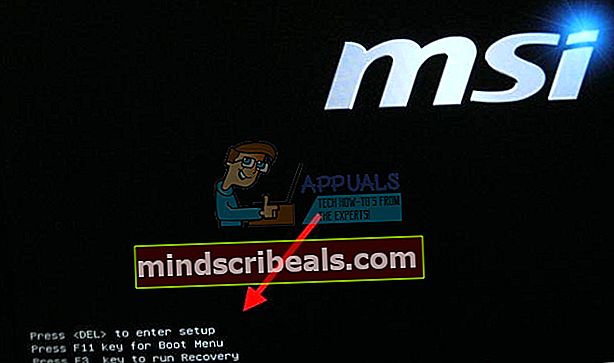
- Katso BIOS-ohjaimet ennen kuin alat työskennellä mihinkään, koska et voi käyttää hiirtä mitään säätämään.
- Siirry päävälilehdelle ja muuta järjestelmän päivämäärä mihin tahansa lähitulevaisuudessa tai tulevaisuudessa. Tämä vaikuttaa Windows-käyttöjärjestelmän aikaan ja päivämäärään.
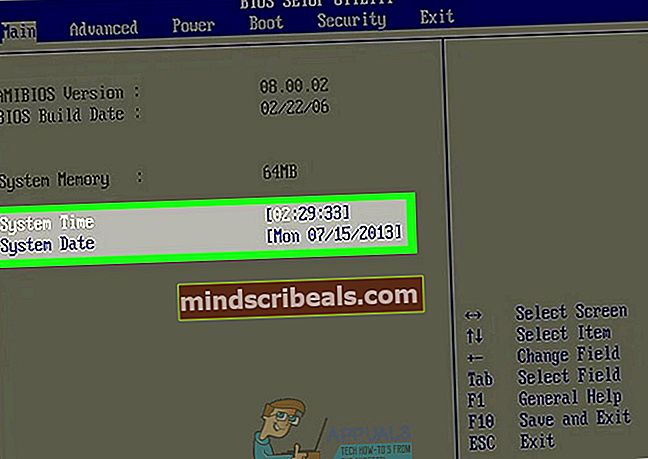
- Tarkista, mitä painiketta käytetään tallentamiseen ja poistumiseen, ja tietokoneen pitäisi käynnistyä.
- Yritä kirjoittaa salasanasi huolellisesti ja vain kerran. Jos se ei vieläkään toimi, tutustu muihin ratkaisuihin.
Edellytys seuraaville ratkaisuille: Piilotetun järjestelmänvalvojan tilin aktivointi
Tämä erityinen korjaus on tehokkain käyttäjille, jotka ovat tilanteessa, jossa heidät on lukittu ainoalta tililtään tietokoneella ja heillä ei ole mitään tapaa käyttää ohjauspaneelia tai asetuksia. Onneksi ilman on piilottanut vaihtoehtoisen järjestelmänvalvojan tilin näihin tilanteisiin.
- Onneksi sinun ei tarvitse edes olla kirjautuneena tilille päästäksesi komentokehotteeseen.
- Napsauta kirjautumisnäytössä virtakuvaketta ja pidä Shift-näppäintä painettuna, kun napsautat Käynnistä uudelleen.
- Sen sijaan tai uudelleenkäynnistyksen yhteydessä näyttöön tulee sininen näyttö, jossa on useita vaihtoehtoja. Valitse Vianmääritys >> Lisäasetukset >> Komentokehote.
- Kopioi ja liitä seuraava komento komentokehotteeseen ja napsauta Enter. Sinun pitäisi pystyä näkemään "Komento suoritettu onnistuneesti" -viesti hetkessä.
net-käyttäjän järjestelmänvalvoja / aktiivinen: kyllä
- Kirjaudu sisään tähän järjestelmänvalvojan tiliin ja odota muutama minuutti, ennen kuin kaikki on valmis.
- Tämän avulla voit käyttää tietokonettasi, jos ainoa tilisi on lukittu.
Ratkaisu 3: Toisen tilin käyttäminen kirjautumiseen ja salasanan vaihtamiseen
Käyttäjät ovat ilmoittaneet, että he pystyivät vaihtamaan lukittuihin tileihin kirjautumalla sisään eri tileille ja vaihtamalla sitten. Se kuulostaa oudolta, mutta se toimi joillekin ihmisille.
- Kirjaudu toiseen tiliin, jonka salasanan tiedät.
- Käytä Ctrl + Alt + Del-näppäinyhdistelmää ja valitse Vaihda käyttäjää näkyviin tulevasta sinisestä näytöstä.
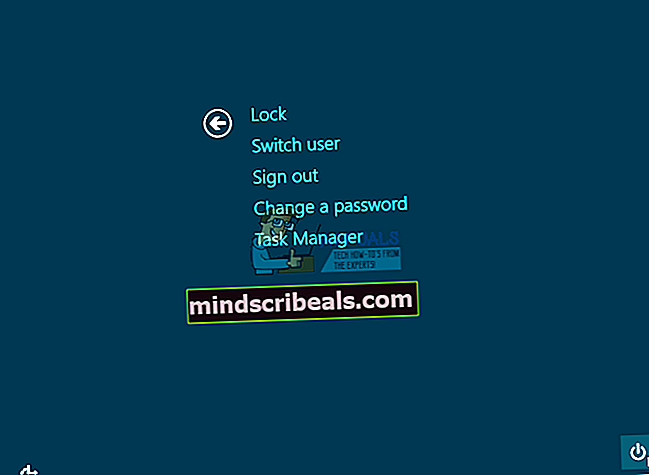
- Kirjoita toisen tilin salasana, ja sen pitäisi toimia.
- Vaihda salasana välittömästi muuksi.
Ratkaisu 4: Estä tilisi lukitseminen
Tämän korjauksen avulla voit kirjoittaa salasanasi, kuinka monta kertaa et lukitse sinua lukitsematta. Tämä ratkaisu on hyödyllinen ihmisille, jotka ovat kirjoittaneet väärin väärän salasanan useita kertoja ennen sen ymmärtämistä.
- Käytä Windows Key + R -yhdistelmää päästäksesi Suorita-valintaikkunaan tai etsi yksinkertaisesti hakupalkista "suorita".
- Kirjoita Suorita-ikkunaan ”secpol.msc”, jotta voit avata paikallisen suojauksen käytäntöasetukset.
- Siirry Suojausasetukset >> Tilikäytäntö >> Tilin lukitustapa
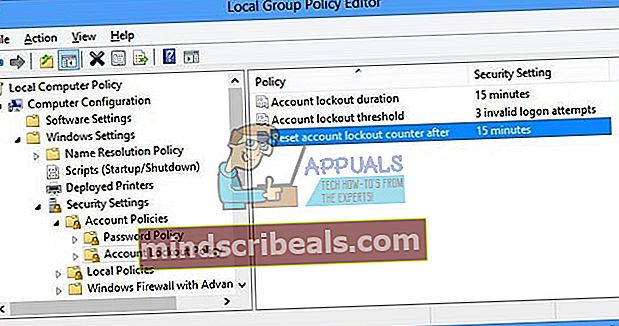
- Kaksoisnapsauta tilin lukituksen kynnysasetusta ja aseta virheellisten kirjautumisyritysten laskuriksi 0. "Tili ei lukittu" -viestin pitäisi tulla näkyviin.
- Nyt voit yrittää kirjoittaa salasanasi niin monta kertaa kuin haluat.
Ratkaisu 5: Salasana voi olla vanhentunut
Käyttäjät, joiden salasanalla on rajoitettu ikä, voivat kohdata tämän ongelman, jos salasanansa on vanhentunut. Jos sinulla on toinen järjestelmänvalvojan tili (mikä sinun pitäisi, jos olet aktivoinut piilotetun tilin), voit asettaa salasanan vanhentumattomaksi ja kirjautua sisään ongelmitta.
- Avaa Suorita-valintaikkuna etsimällä sitä tai napsauttamalla Windows-näppäin + Suorita
- Kirjoita “Gpedit.msc” ja napsauta OK.
- Siirry kohtaan Tietokonekokoonpano >> Windows-asetukset >> Suojausasetukset >> Tilikäytäntö >> Salasanakäytäntö.
- Etsi Suurin salasanan ikä -vaihtoehto ja aseta se arvoon 0.
- Yritä kirjautua sisään tililläsi.

Ratkaisu 6: Päivitä Windowsin ryhmäkäytäntö
Tämä erityinen korjaus on ehkä helpoin ja se ratkaisi ongelman useille ihmisille.
- Siirry komentokehotteeseen seuraamalla artikkelin Edellytys-osan vaiheita 2 ja 3.
- Pakota seuraava komento pakottaaksesi päivityksen ryhmäkäytäntöön.
gpupdate / force